轻松使用GoLand进行远程开发实现多机器协作开发
在当今互联网和移动领域,Go语言已经成为了开发者的首选。而作为Go语言的IDE,GoLand在开发效率和便捷性方面都越来越受到开发者的青睐。然而,有时候我们需要在多台机器之间进行协作开发,这时候如何使用GoLand进行远程开发呢?本文就为您详细介绍在GoLand中实现多机器协作开发的方法。

首先,我们需要在远程主机上安装并启动SSH服务。SSH是一个安全网络传输协议,它可以安全地在两台计算机之间传输数据,因此在进行远程开发时需要使用SSH协议。由于不同操作系统的安装方法不同,这里不再赘述,读者可以自行搜索。
接下来,我们进入GoLand进行操作。在GoLand中,我们需要通过配置Remote Hosts来实现与远程主机的连接。具体步骤如下:
1. 打开GoLand并进入Settings(Windows下是File->Settings,Mac下是GoLand->Preferences)
2. 在左侧栏找到“Build, Execution, Deployment”->“Deployment”
3. 点击“+”按钮,选择“SFTP”来添加远程主机的配置,然后输入主机的信息(包括IP地址、用户名、密码等)
4. 点击“Test SFTP Connection”按钮来测试连接是否成功
5. 在“Mappings”标签页中,选择本地和远程的文件夹映射,这样就可以在本地编辑文件,并且实时同步到远程主机上。
6. 点击“Apply”保存配置,然后点击“OK”关闭窗口。
现在我们已经成功配置了远程连接,可以开始进行远程开发了。在GoLand中,我们可以使用“Deployment”工具窗口来管理文件的上传和下载操作,可以将本地的修改保存到远程主机,并且在远程主机上使用命令行工具编译和运行代码。通过这种方式,我们可以轻松地进行基于Go的多机器协作开发。
总结:
通过上述步骤,在GoLand中实现多机器协作开发并不难,只需要进行简单的设置即可。GoLand的强大功能和易用性,为我们提供了很多便利,让我们更加高效地进行软件开发。

猜你喜欢LIKE
相关推荐HOT
更多>>
使用golang实现高效的并发爬虫,轻松抓取数据!
使用golang实现高效的并发爬虫,轻松抓取数据!在当今数据大爆发的时代,数据爬虫已经成为各行业必不可少的一项技术。而实现高效的并发爬虫,则...详情>>
2023-12-24 19:00:39
Goland攻略如何轻松入门这款优秀的GoIDE?
Goland攻略:如何轻松入门这款优秀的Go IDE?Go语言是一门越来越受到关注的编程语言,它的高效性、可维护性以及并发编程能力被广泛认可。而Gola...详情>>
2023-12-24 17:48:39
轻松使用GoLand进行远程开发实现多机器协作开发
在当今互联网和移动领域,Go语言已经成为了开发者的首选。而作为Go语言的IDE,GoLand在开发效率和便捷性方面都越来越受到开发者的青睐。然而,...详情>>
2023-12-24 10:36:38
Linux常用命令详解,让你的工作效率提升200%
Linux是一种广泛使用的操作系统,而Linux的命令行工具也是Linux用户处理任务的重要工具。掌握Linux常用命令可以让你的工作效率提升200%。以下是...详情>>
2023-12-24 03:24:38热门推荐
在Goland中使用Docker应用程序的最佳实践
沸Goland神器!快速了解Go语言编程的必杀技巧!
热探究Goland的语法分析引擎,如何提高编码效率?
热了解Goland中的管理依赖工具,提高代码管理效率
新使用golang实现高效的并发爬虫,轻松抓取数据!
Goland攻略如何轻松入门这款优秀的GoIDE?
在Goland中使用GoModules管理项目依赖
Golang实战使用GIN构建RESTfulAPI
Goland高级应用如何搭建生产级别的Go应用程序
Golang中的ORM框架对比GORMVSXORM
Goland群雄逐鹿,如何选择最适合自己的编辑器?
轻松使用GoLand进行远程开发实现多机器协作开发
Goland大全一份详细的Goland开发工具大全
微服务是什么,以及如何在Linux环境中部署它们?
技术干货








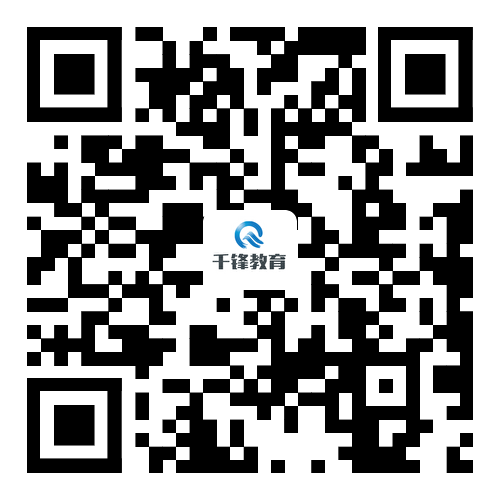

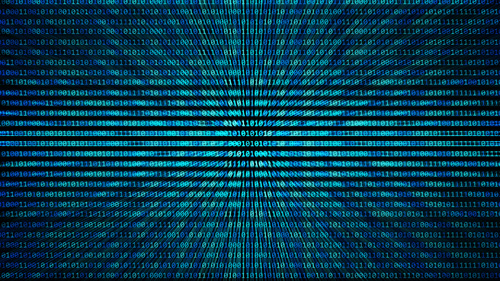













 京公网安备 11010802030320号
京公网安备 11010802030320号